Catatan
Akses ke halaman ini memerlukan otorisasi. Anda dapat mencoba masuk atau mengubah direktori.
Akses ke halaman ini memerlukan otorisasi. Anda dapat mencoba mengubah direktori.
Penting
Azure Cache for Redis mengumumkan garis waktu penghentiannya untuk semua SKU. Sebaiknya pindahkan instans Azure Cache for Redis yang ada ke Azure Managed Redis sesegera mungkin.
Untuk informasi lebih lanjut tentang pengakhiran layanan:
Fungsi impor dan ekspor Azure Cache for Redis mengimpor atau mengekspor data ke atau dari instans cache Azure Redis sebagai rekam jepret Redis Database (RDB). Rekam jepret diimpor atau diekspor menggunakan blob di akun Azure Storage.
Anda dapat menggunakan fungsionalitas impor dan ekspor Azure Redis untuk manajemen data, untuk bermigrasi di antara instans cache yang berbeda, atau untuk mengisi cache dengan data sebelum digunakan. Artikel ini menjelaskan cara mengimpor dan mengekspor data di Azure Redis, dan menjawab pertanyaan umum.
Cakupan ketersediaan
| Tingkat | Dasar, Standar | Premi | Enterprise, Enterprise Flash |
|---|---|---|---|
| Tersedia | Tidak | Ya | Ya |
Impor dan ekspor didukung di tingkat Premium, Enterprise, dan Enterprise Flash.
Kompatibilitas
Mengimpor
- Anda dapat mengimpor rekam jepret RDB Anda dari blob halaman atau blob blok.
- Anda dapat mengimpor file RDB dari cache tingkat Premium ke cache tingkat Enterprise dan Enterprise Flash.
- Anda tidak dapat mengimpor dari cache tingkat Redis Enterprise dan Enterprise Flash ke cache tingkat Premium.
Ekspor
- Anda dapat mengekspor rekam jepret Anda sebagai blob halaman RDB di tingkat Premium, atau sebagai
.gzblob blok di tingkat Perusahaan. - Akun penyimpanan blob tidak mendukung ekspor.
Versi
- Cache Redis 4.0 mendukung RDB versi 8 ke bawah. Cache Redis 6.0 mendukung RDB versi 9 ke bawah.
- Anda tidak dapat mengimpor cadangan yang diekspor dari versi Redis yang lebih baru seperti Redis 6.0 ke versi lama seperti Redis 4.0.
Prasyarat
- Cache tingkat Premium, Enterprise, atau Enterprise Flash di Azure Cache for Redis.
- Untuk mengimpor file, file atau file RDB yang diunggah ke halaman atau memblokir blob di Azure Storage, di wilayah dan langganan yang sama dengan cache Azure Redis Anda.
Catatan
Jika Anda menggunakan identitas terkelola untuk autentikasi akun penyimpanan, akun penyimpanan dapat berada di langganan yang berbeda.
Impor
Anda dapat menggunakan impor untuk membawa file RDB yang kompatibel dengan Redis dari server Redis apa pun yang berjalan di cloud atau lingkungan apa pun, termasuk Linux, Windows, atau penyedia cloud lainnya seperti Amazon Web Services. Mengimpor data adalah cara mudah untuk membuat cache dengan data yang telah diisi sebelumnya.
Selama proses impor, Azure Redis memuat file RDB dari Azure Storage ke dalam memori lalu menyisipkan kunci ke dalam cache.
Penting
Mengimpor data menghapus data cache yang sudah ada sebelumnya, dan cache tidak dapat diakses oleh klien cache selama proses impor.
Penting
Mengimpor dari tingkat Redis Enterprise ke tingkat Premium tidak didukung.
Catatan
Sebelum mengimpor, pastikan file atau file RDB Anda diunggah ke halaman atau blok blob di Azure Storage. Jika Anda mengikuti prosedur Ekspor terlebih dahulu, file RDB Anda sudah disimpan dalam blob halaman dan siap untuk diimpor.
Untuk mengimpor satu atau beberapa blob cache, pada halaman cache Redis Anda di portal Microsoft Azure, pilih Impor data di bawah Administrasi di menu navigasi kiri.
Pada halaman Impor data , pilih Metode Autentikasi, lalu pilih Pilih Blob.
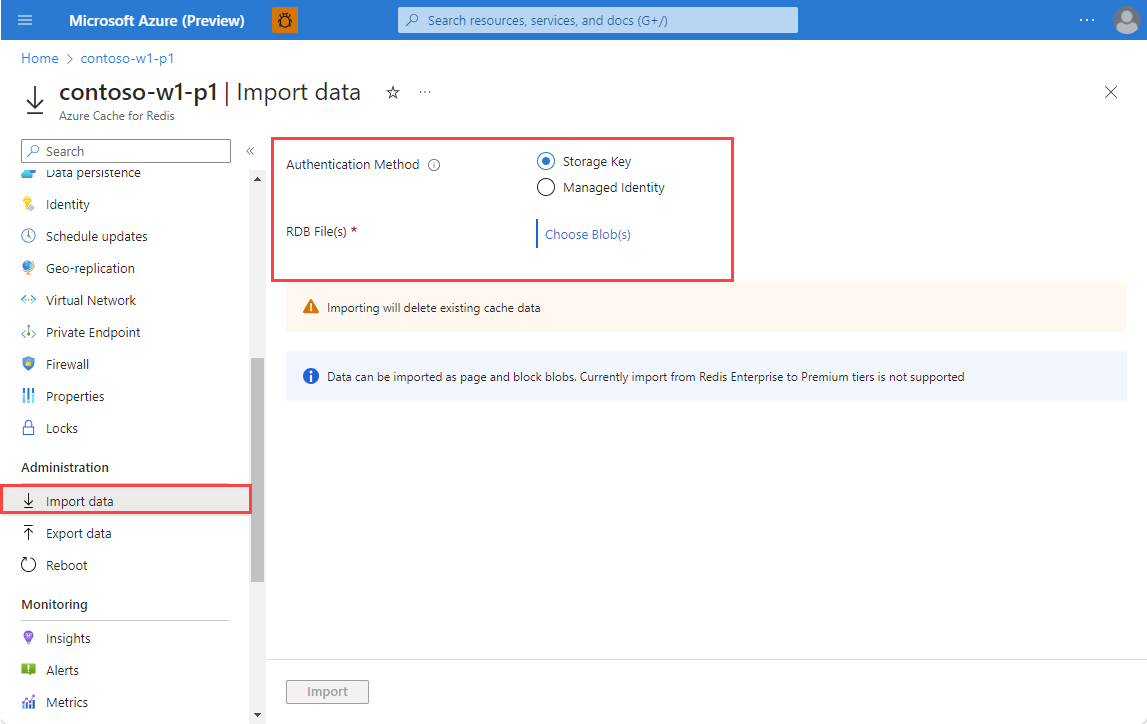
Pada halaman Akun penyimpanan , pilih akun penyimpanan yang berisi data yang akan diimpor.
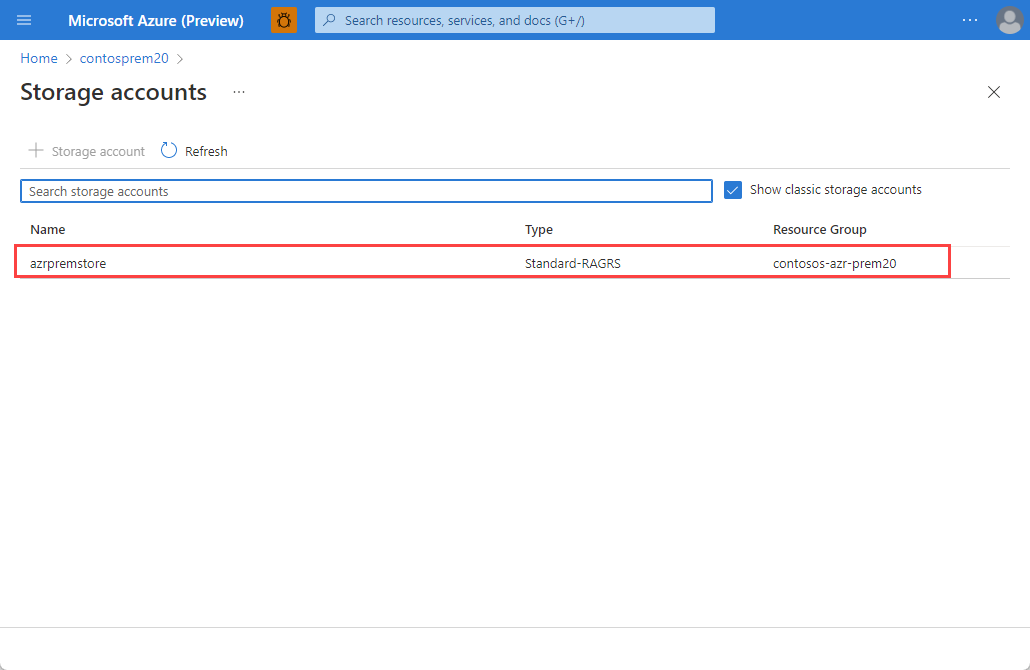
Pada halaman Kontainer , pilih kontainer dalam akun penyimpanan yang berisi data yang akan diimpor.
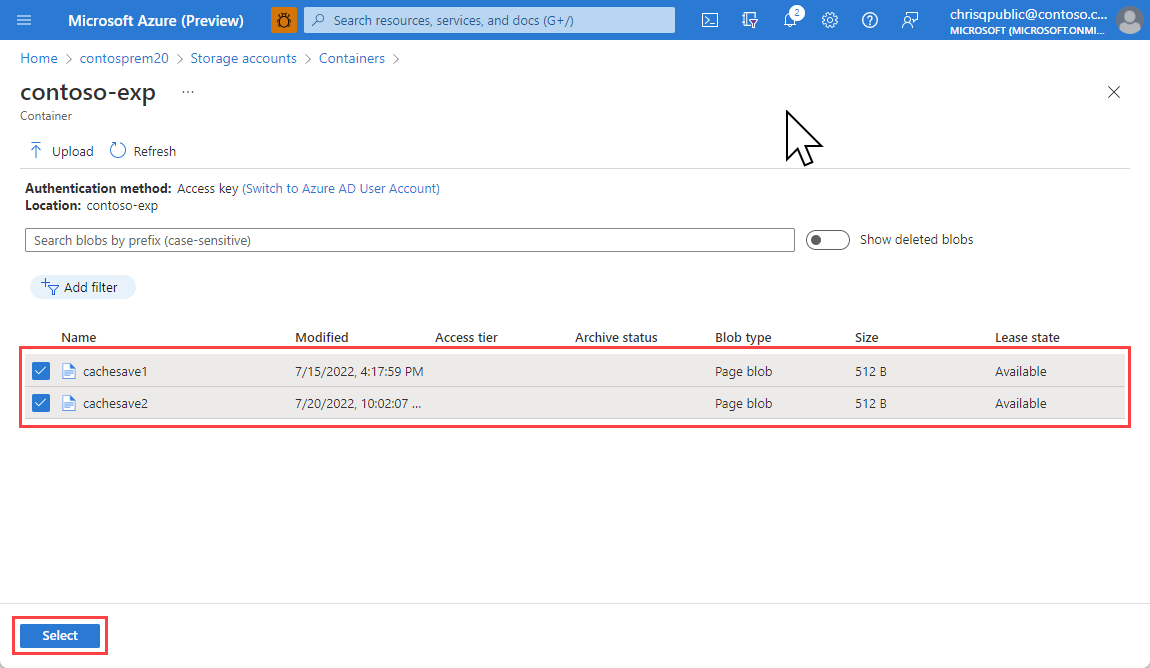
Pada halaman kontainer, pilih kotak centang di samping satu atau beberapa blob untuk diimpor, lalu pilih Pilih.
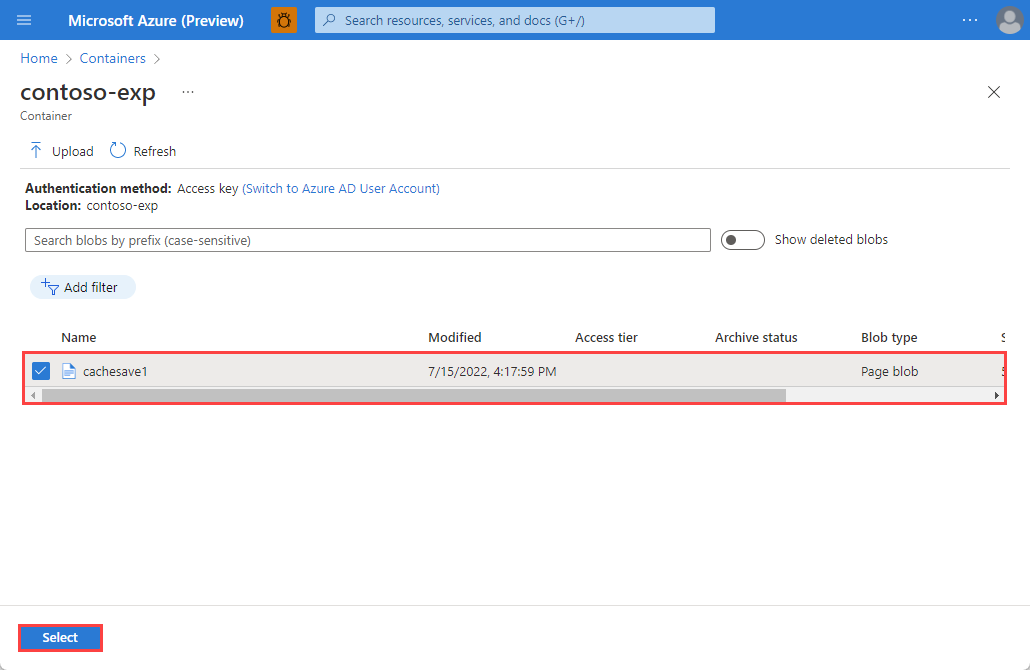
Pada halaman Impor data , pilih Impor untuk memulai proses impor.
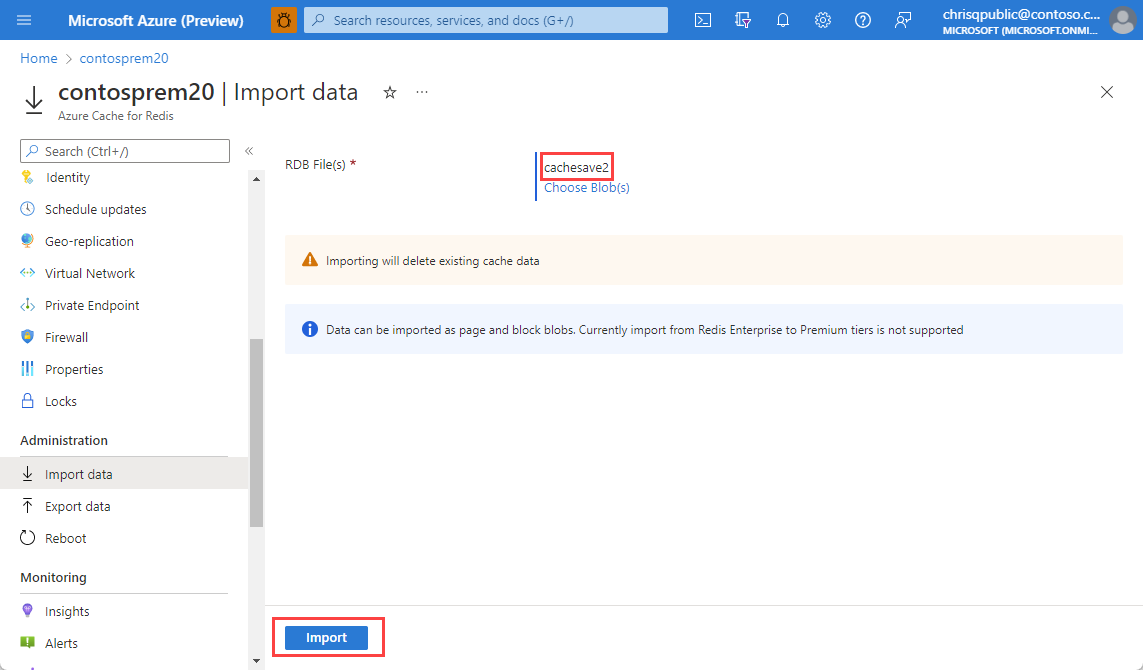
Anda dapat memantau kemajuan impor dengan mengikuti pemberitahuan dari portal Microsoft Azure, atau dengan melihat peristiwa di log Aktivitas.
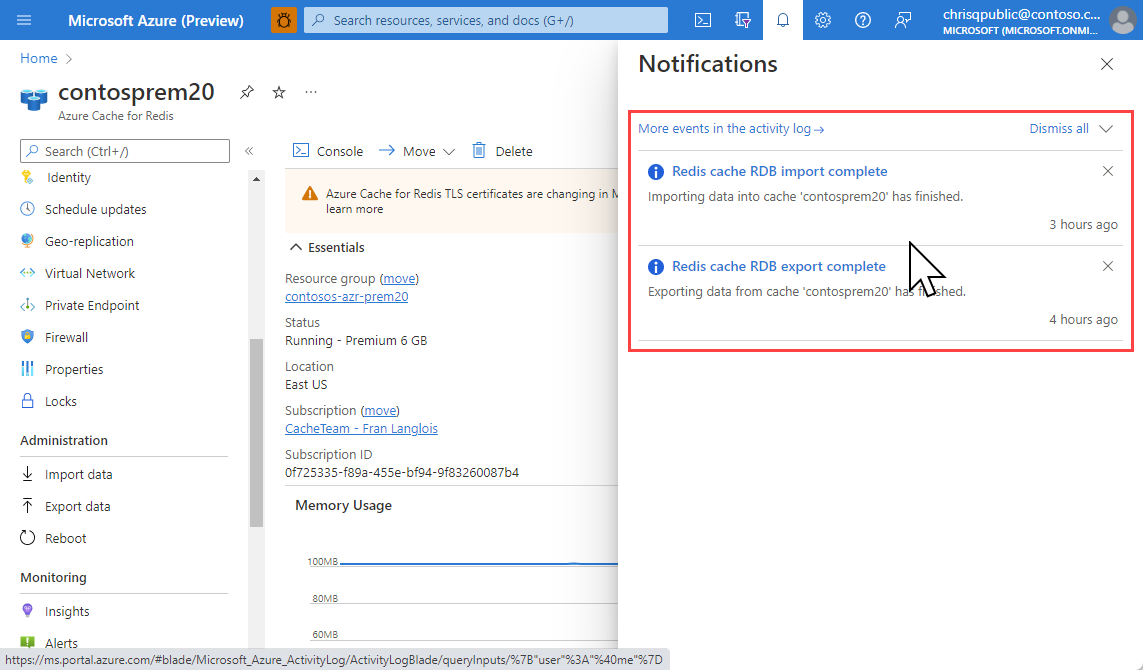
Ekspor
Proses ekspor mengekspor data yang disimpan di cache Azure Redis Anda ke file RDB. Anda dapat menggunakan fitur ini untuk memindahkan data dari satu cache atau server Azure Redis ke cache atau server lainnya.
Selama proses ekspor, file sementara dibuat pada komputer virtual yang menghosting instans server Azure Redis. File kemudian diunggah ke akun penyimpanan yang dipilih. Ketika operasi ekspor selesai dengan keberhasilan atau kegagalan, file sementara dihapus.
Penting
- Azure Redis tidak mendukung ekspor ke akun penyimpanan Azure Data Lake Storage Gen2.
- Akun penyimpanan blob tidak mendukung ekspor Azure Redis.
- Enterprise dan Enterprise Flash tidak mendukung impor atau ekspor ke atau dari ke akun penyimpanan yang menggunakan firewall atau titik akhir privat. Akun penyimpanan harus memiliki akses jaringan publik.
Jika ekspor Anda ke akun penyimpanan yang diaktifkan firewall gagal, lihat Bagaimana jika saya mengaktifkan firewall di akun penyimpanan saya? Untuk informasi selengkapnya, lihat Gambaran umum akun penyimpanan Azure.
Untuk mengekspor konten cache saat ini ke penyimpanan, pada halaman cache Redis Anda di portal Microsoft Azure, pilih Ekspor data di bawah Administrasi di menu navigasi kiri.
Pada halaman Ekspor data, masukkan awalan untuk nama berkas Blob yang dihasilkan oleh operasi ekspor ini. Pilih Metode Autentikasi, lalu pilih Pilih Kontainer Penyimpanan.
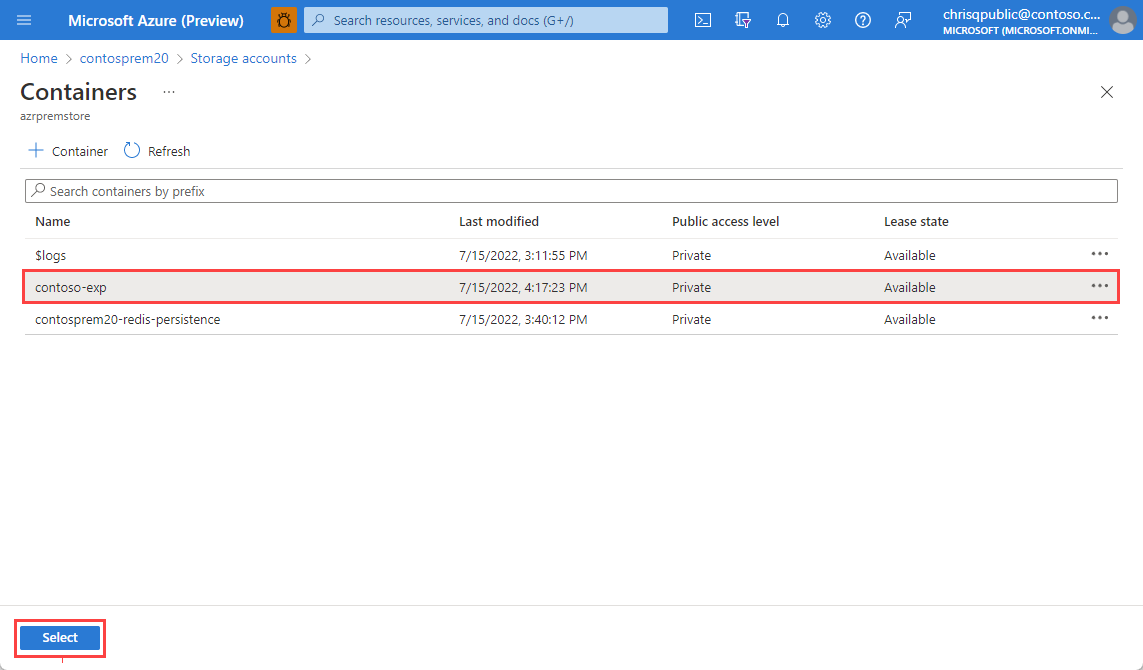
Pada halaman Akun penyimpanan , pilih akun penyimpanan yang berisi data yang akan diekspor.
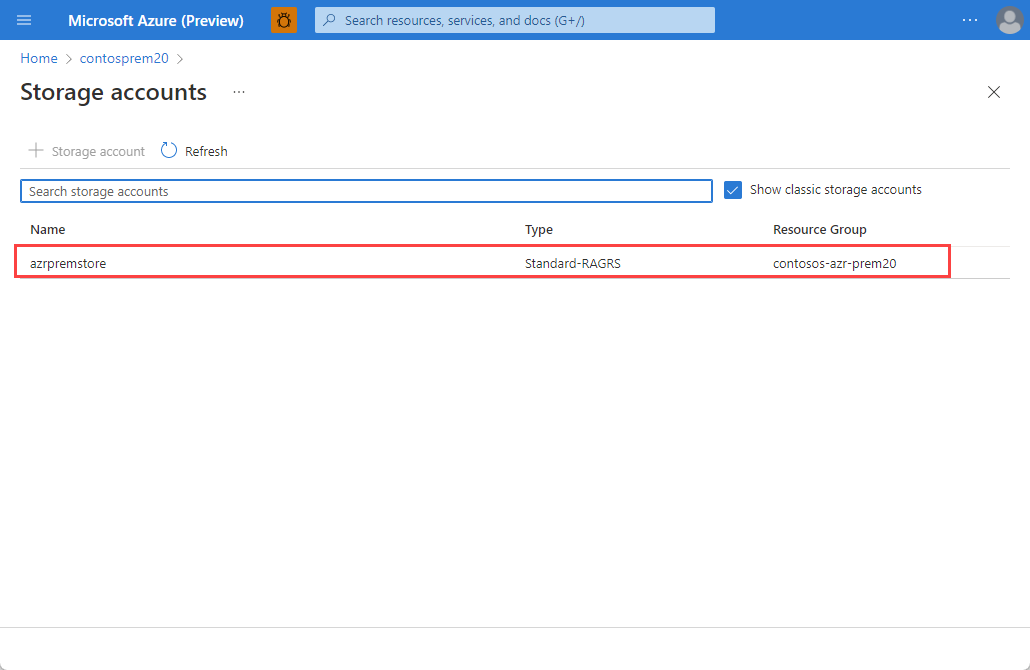
Pada halaman Kontainer , jika Anda ingin membuat kontainer baru untuk ekspor, pilih Kontainer, dan pada halaman Kontainer Baru , masukkan nama untuk kontainer dan pilih Buat. Jika tidak, pilih kontainer yang sudah ada yang ingin Anda gunakan.
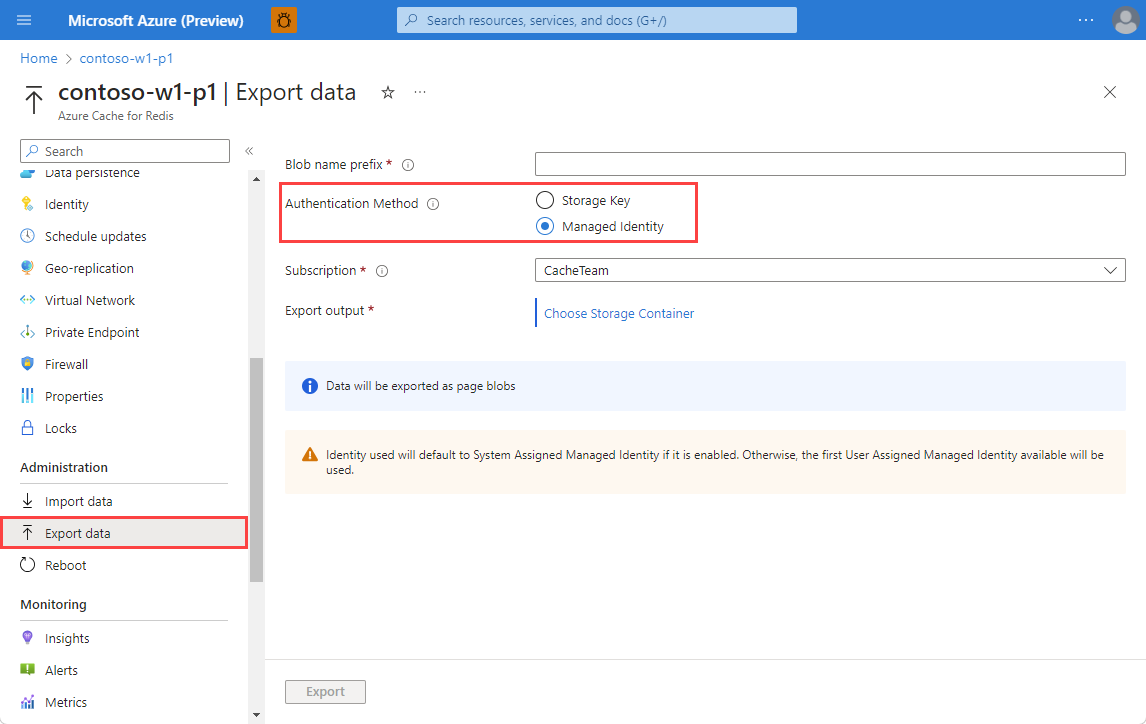
Pada halaman Kontainer , pilih kontainer yang ingin Anda gunakan untuk ekspor, dan pilih Pilih.
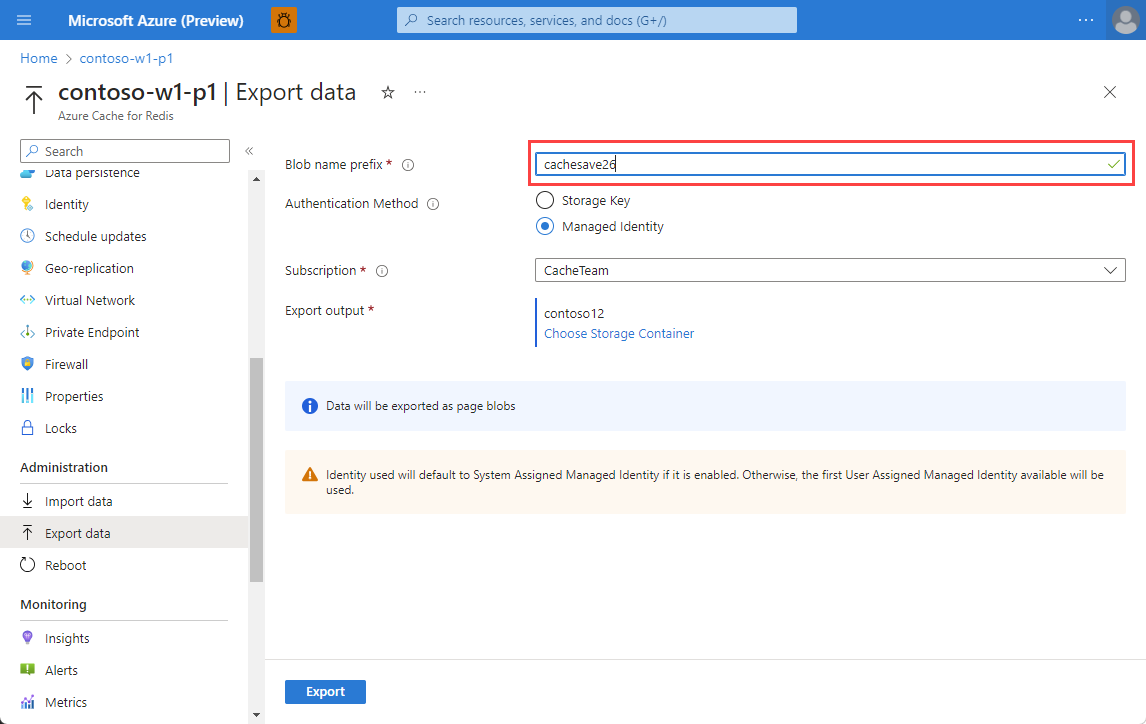
Pada halaman Ekspor data , pilih Ekspor.
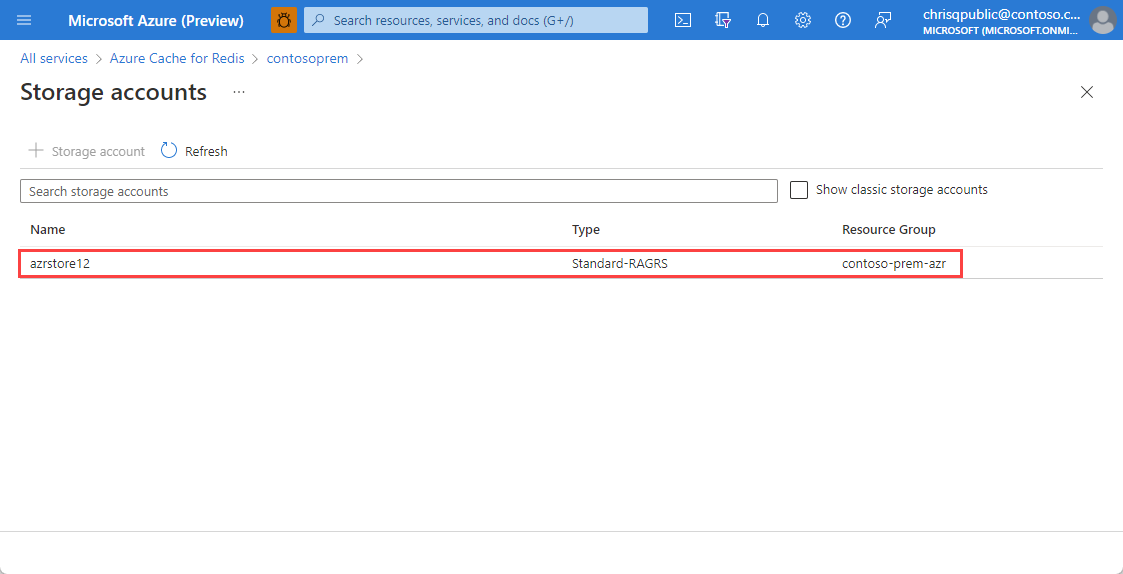
Anda dapat memantau kemajuan operasi ekspor dengan mengikuti pemberitahuan dari portal Microsoft Azure, atau dengan melihat peristiwa di log Aktivitas. Cache tetap tersedia untuk digunakan selama proses ekspor.
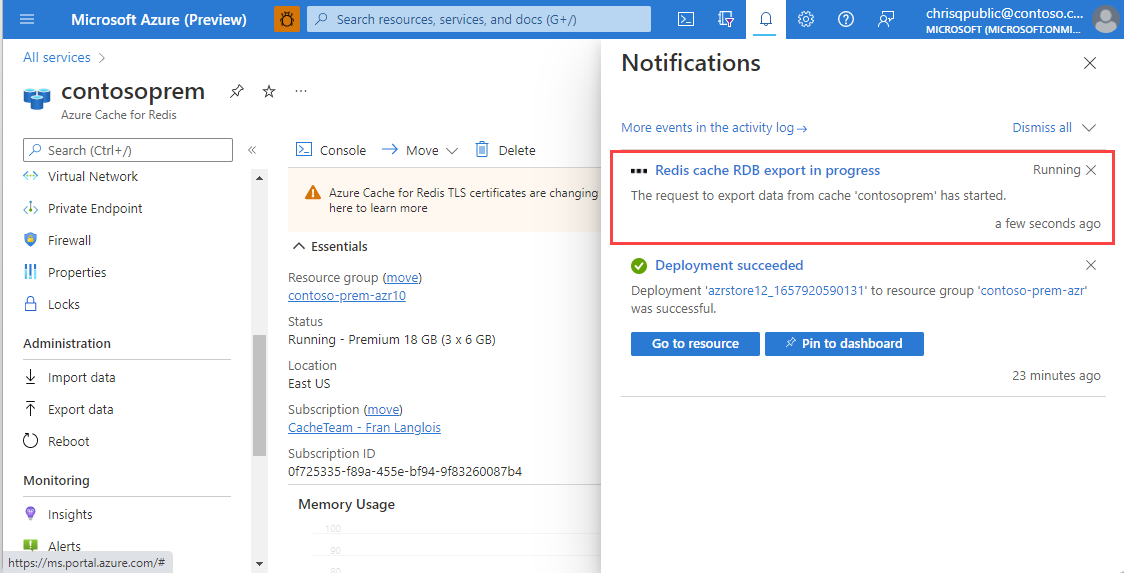
Tanya Jawab Umum impor-ekspor
Bagian ini berisi tanya jawab umum tentang fitur impor dan ekspor.
- Bisakah saya mengotomatiskan ekspor impor menggunakan Azure PowerShell atau Azure CLI?
- Bisakah saya mengimpor data dari server Redis mana pun?
- Bisakah saya mengimpor atau mengekspor data dari akun penyimpanan dalam langganan yang berbeda dari cache saya?
- Dapatkah saya menggunakan ekspor impor dengan pengklusteran Redis?
- Bagaimana cara kerja ekspor-impor dengan pengaturan database kustom?
- Bagaimana ekspor impor berbeda dari persistensi data Redis?
- Apakah cache saya tersedia selama operasi ekspor impor?
- Bagaimana jika saya mengaktifkan firewall di akun penyimpanan saya?
- Versi RDB berapa yang bisa saya impor?
- Tingkat Azure Redis mana yang mendukung ekspor-impor?
- Token tanda tangan akses bersama (SAS) pada kontainer akun penyimpanan memerlukan izin apa saja untuk memungkinkan ekspor?
- Mengapa saya mendapatkan kesalahan saat mengekspor data saya ke Azure Blob Storage?
Tingkat mana yang mendukung impor-ekspor?
Fitur impor dan ekspor hanya tersedia di tingkat Premium, Enterprise, dan Enterprise Flash.
Bisakah saya mengimpor data dari server Redis mana pun?
Ya, Anda dapat mengimpor data yang diekspor dari instans Azure Redis. Anda dapat mengimpor file RDB dari server Redis apa pun yang berjalan di cloud atau lingkungan apa pun, termasuk Linux, Windows, atau penyedia cloud lainnya seperti Amazon Web Services.
Untuk mengimpor data ini, unggah file RDB dari server Redis ke halaman atau blokir blob di akun Azure Storage. Kemudian impor ke instans cache Azure Redis Anda.
Misalnya, Anda mungkin ingin mengekspor data dari cache produksi Anda, lalu mengimpornya ke cache yang merupakan bagian dari lingkungan penahapan untuk pengujian atau migrasi.
Penting
Agar berhasil mengimpor data blob halaman yang diekspor dari server non-Azure Redis, ukuran blob halaman harus diratakan pada batas 512 byte. Untuk kode contoh untuk melakukan pengisian byte apa pun yang diperlukan, lihat Sampel unggahan blob halaman.
Versi RDB berapa yang bisa saya impor?
Untuk informasi selengkapnya tentang versi RDB yang didukung untuk impor, lihat Kompatibilitas.
Apakah cache saya tersedia selama operasi ekspor impor?
- Cache tetap tersedia selama ekspor, dan Anda dapat terus menggunakan cache Anda selama operasi ekspor.
- Cache menjadi tidak tersedia ketika operasi impor dimulai dan tersedia lagi ketika operasi impor selesai.
Dapatkah saya menggunakan ekspor impor dengan pengklusteran Redis?
Ya, dan Anda dapat mengimpor dan mengekspor antara cache berkluster dan cache non-kluster. Karena kluster Redis hanya mendukung database 0, data apa pun dalam database selain 0 tidak akan diimpor. Saat data tembolok klauster diimpor, kunci didistribusikan kembali di antara pecahan kluster.
Bagaimana cara kerja ekspor-impor dengan pengaturan database kustom?
Beberapa tingkat harga memiliki batas database yang berbeda. Jika Anda mengonfigurasi nilai kustom untuk databases pengaturan selama pembuatan cache, ada beberapa pertimbangan saat mengimpor.
Saat Anda mengimpor ke tingkat harga dengan batas databases yang lebih rendah dari tingkat asal ekspor Anda:
- Jika Anda menggunakan jumlah
databasesdefault , yaitu 16 untuk semua tingkat harga, tidak ada data yang hilang. - Jika Anda menggunakan jumlah
databaseskustom yang termasuk dalam batas untuk tingkatan yang Anda impor ke dalamnya, tidak ada data yang hilang. - Jika data yang Anda ekspor berasal dari database yang melebihi batas tingkat baru, data dari database berlebih tidak diimpor.
Bagaimana ekspor impor berbeda dari persistensi data Redis?
Fitur ketahanan data Azure Cache for Redis terutama untuk ketahanan data, sementara fungsionalitas impor-ekspor dirancang untuk membuat cadangan data secara berkala, guna pemulihan pada titik waktu tertentu (PITR).
Saat Anda mengonfigurasi persistensi data, cache Anda mempertahankan rekam jepret data ke disk, berdasarkan frekuensi pencadangan yang dapat dikonfigurasi. Data ditulis dengan format biner kepemilikan Redis.
Pada tingkat Premium, file persistensi data disimpan di Azure Storage, tetapi Anda tidak dapat mengimpor file ke cache yang berbeda. Pada tingkat Perusahaan, file persistensi data disimpan dalam disk yang dipasang yang tidak dapat diakses pengguna.
Jika peristiwa bencana menonaktifkan cache utama dan replika, data cache yang dipertahankan dipulihkan secara otomatis menggunakan rekam jepret terbaru. Persistensi data dirancang untuk pemulihan bencana, dan tidak dimaksudkan sebagai mekanisme PITR.
Untuk membuat cadangan data berkala untuk PITR, gunakan fungsionalitas impor-ekspor. Untuk informasi selengkapnya, lihat Cara mengonfigurasi persistensi data untuk Azure Cache for Redis.
Bisakah saya mengotomatiskan ekspor impor menggunakan Azure PowerShell atau Azure CLI?
Ya. Untuk tingkat Premium, lihat konten berikut ini:
- Mengimpor cache Azure Redis Premium menggunakan Azure PowerShell
- Mengekspor cache Azure Redis Premium menggunakan Azure PowerShell
- Mengimpor cache Premium Azure Redis menggunakan Azure CLI
- Mengekspor cache Azure Redis Premium menggunakan Azure CLI
Untuk tingkat Enterprise dan Enterprise Flash, lihat konten berikut ini:
- Mengimpor cache Enterprise Azure Redis menggunakan Azure PowerShell
- Mengekspor cache Enterprise Azure Redis menggunakan Azure PowerShell
- Mengimpor cache Enterprise Azure Redis menggunakan Azure CLI
- Mengekspor cache Enterprise Azure Redis menggunakan Azure CLI
Mengapa saya mendapatkan kesalahan saat mengekspor data saya ke Azure Blob Storage?
Ekspor hanya berfungsi dengan file RDB yang disimpan sebagai blob halaman. Jenis blob lainnya tidak didukung, termasuk akun penyimpanan blob dengan tingkat panas dan dingin. Untuk informasi selengkapnya, lihat Gambaran umum akun penyimpanan Azure.
Jika Anda menggunakan kunci akses untuk mengautentikasi akun penyimpanan, memiliki pengecualian firewall pada akun penyimpanan dapat menyebabkan proses impor-ekspor gagal.
Bagaimana jika saya mengaktifkan firewall di akun penyimpanan saya?
Untuk instans tingkat Premium, Anda harus memilih Izinkan layanan Azure pada daftar layanan tepercaya untuk mengakses akun penyimpanan ini di pengaturan akun penyimpanan Anda. Kemudian gunakan identitas terkelola yang ditetapkan sistem atau ditetapkan pengguna dan berikan peran kontrol akses berbasis peran (RBAC) Kontributor Data Blob Penyimpanan untuk ID objek tersebut. Untuk informasi selengkapnya, lihat Identitas terkelola untuk akun penyimpanan.
Instans Enterprise dan Enterprise Flash tidak mendukung impor atau ekspor ke atau dari akun penyimpanan yang menggunakan firewall atau titik akhir privat. Akun penyimpanan harus memiliki akses jaringan publik.
Bisakah saya mengimpor atau mengekspor data dari akun penyimpanan dalam langganan yang berbeda dari cache saya?
Di tingkat Premium, Anda dapat mengimpor dan mengekspor data dari akun penyimpanan dalam langganan yang berbeda dari cache Anda jika Anda menggunakan identitas terkelola sebagai metode autentikasi. Anda perlu memilih langganan yang menyimpan akun penyimpanan saat mengonfigurasi impor atau ekspor.
Izin mana yang perlu diberikan ke token tanda tangan akses bersama (SAS) kontainer akun penyimpanan untuk memungkinkan ekspor?
Agar ekspor ke akun Azure Storage berhasil berfungsi, token tanda tangan akses bersama (SAS) harus memiliki izin berikut:
readaddcreatewritedeletetagmove